我们再使用Mac电脑的时候,是不是经常遇到需要和其他Mac用户协同工作的情况,这时需要把自己的某些资料文件分享给他人,如何在Mac上共享文件夹?下面我们分享一下教程。
在mac下进行文件共享有多种方式,下面介绍两种常用的方式
方法一、AIrDrop功能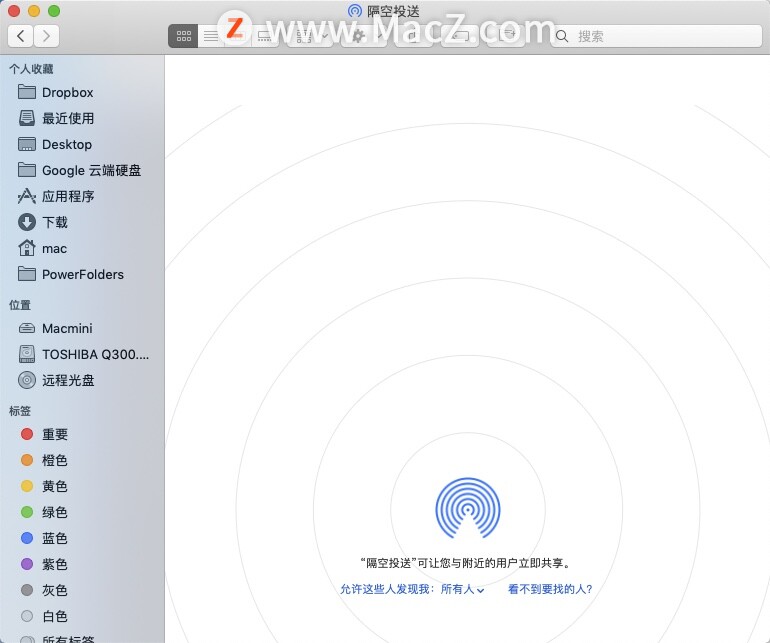
1、AIrDrop功能必须满足以下2个条件:
1)两台或多台电脑本身具有AIrDrop功能。
2)几台电脑同时连接上WIFI,且无线功能处于开始状态。
2、打开“访达”,点击菜单栏终端“前往”
3、在下拉菜单中点击“隔空投送”,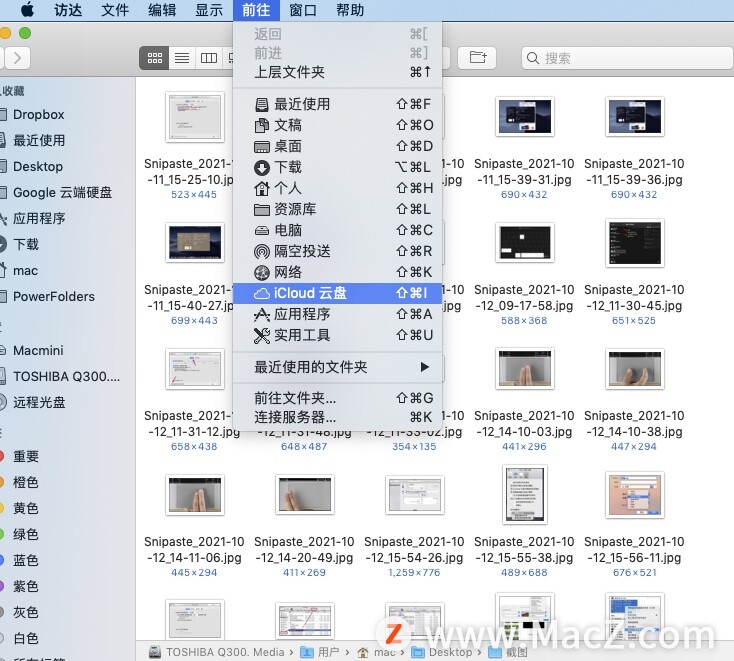 4、在隔空投送界面,把要共享的文件拖拽至要共享的Mac用户头像即可。
4、在隔空投送界面,把要共享的文件拖拽至要共享的Mac用户头像即可。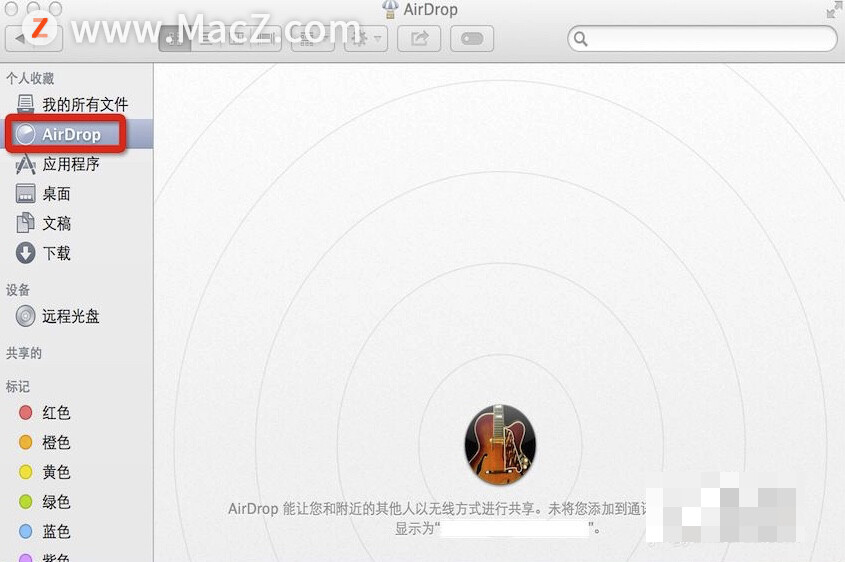 方法二、文件共享功能
方法二、文件共享功能
1、打开系统偏好设置
2、在系统偏好设置界面,单击打开“共享”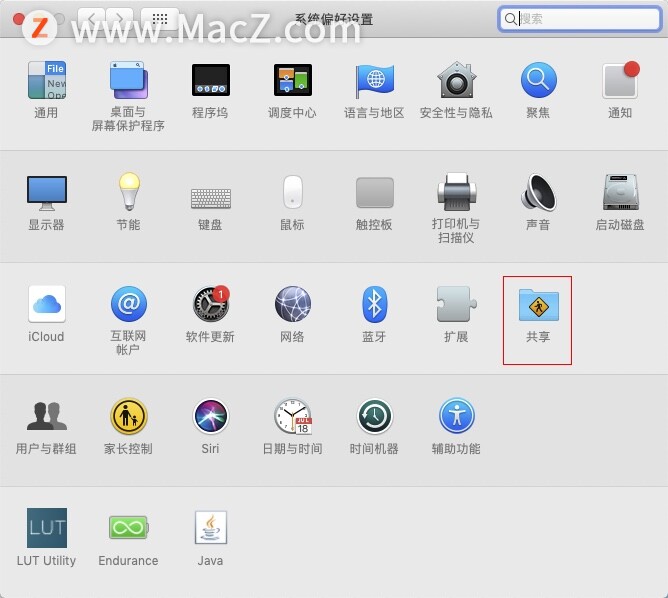 3、勾选上左侧红框处的文件共享;在右侧红圈处点击“+”按钮添加想要共享的文件,并配置相关访问权限即可。
3、勾选上左侧红框处的文件共享;在右侧红圈处点击“+”按钮添加想要共享的文件,并配置相关访问权限即可。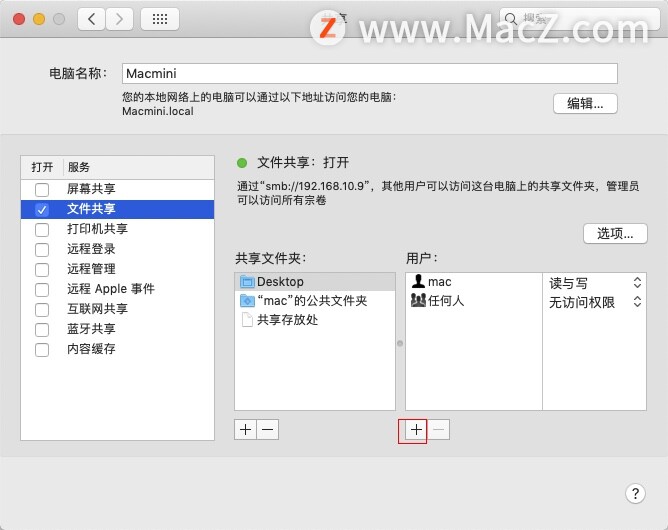
以上就是MacZ.com小编给您带来的Mac系统基础操作教程:Mac电脑如何设置共享文件夹,还想知道哪些Mac电脑文件的操作技巧,欢迎来交流。

























